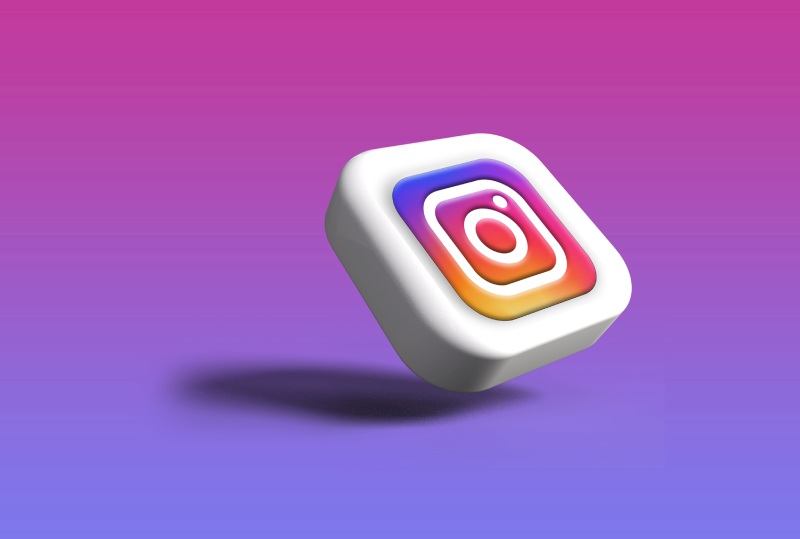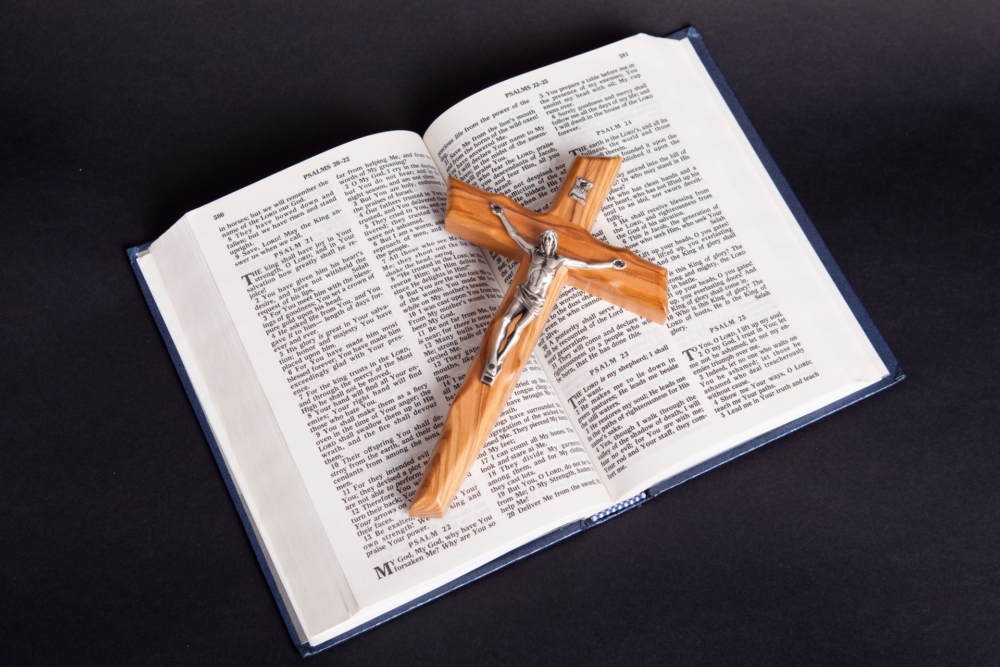У Instagram тепер можна крім того, що ділитися фото, ще й налаштовувати вигляд листування. Замість стандартного сірого або білого оформлення – яскраві кольори, нові теми та можливість змінити шрифт і фон у Stories. Це не складно й не потребує сторонніх додатків, достатньо знати кілька простих кроків. У цій статті пояснено, як зробити кольорові повідомлення в інстаграмі та як додати кольоровий текст до історій.
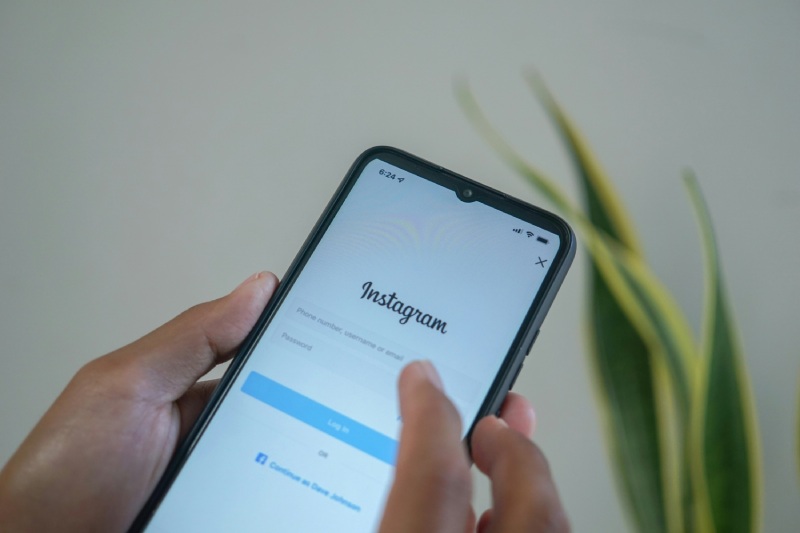
Нові кольори для звичних чатів
Direct давно вже замінив багатьом месенджери, і тепер у ньому можна налаштовувати багато, навіть зовнішній вигляд чатів. Наприклад, зробити так, щоб повідомлення виглядали кольоровими. Це не просто візуальна дрібниця, іноді вона створює настрій у спілкуванні або допомагає розділяти особисті й робочі листування.
Щоб кольорові повідомлення в Instagram стали доступні, потрібно мати оновлений додаток. Ця функція з’являється не в усіх одночасно, але для більшості користувачів вона вже працює, зокрема, на Android і iOS останніх версій.
Як працює зміна кольору в Instagram Direct
Щоб зробити кольорові повідомлення в інстаграмі, достатньо кількох кроків. У додатку можна обрати одну з доступних тем для оформлення чату, яка автоматично змінює колір бульбашок повідомлень, фону, реакцій тощо. Теми постійно оновлюються: є класичні, святкові, сезонні й навіть натхненні попкультурою.
Умови для зміни кольору
Функція працює, якщо:
- встановлена остання версія Instagram;
- увімкнено обмін повідомленнями з Messenger;
- іде спілкування в особистому чаті (не в групі без теми).
Ці деталі важливі, бо без них опція може просто не з’явитися.
Як повернути стандартне оформлення
У разі потреби змінити кольорову тему назад дуже просто. Треба зайти у чат, натиснути на ім’я співрозмовника вгорі, обрати “Тема” і встановити варіант “Класичний” або “Автоматично”. Після цього повідомлення повернуться до стандартного вигляду.
Як змінити колір повідомлень в Instagram – інструкція
- відкрити застосунок Instagram;
- перейти у розділ Direct;
- обрати чат із конкретною людиною;
- натиснути на ім’я або аватар у верхній частині;
- знайти пункт “Тема”;
- обрати вподобаний варіант.
Після цього кольори зміняться для всього листування.
Текстові ефекти в Stories та Reels
Крім чату, є ще один спосіб урізноманітнити вигляд – створити яскраві повідомлення в Stories або Reels. Це не зовсім ті самі повідомлення, але працює на ту ж ідею – передати емоцію через колір.
У Stories можна обрати стиль шрифту, колір кожної букви, фону, обводки. Саме так роблять ті ефектні анімовані надписи, які з’являються поверх фото або відео.
Щоб зрозуміти, як зробити кольоровий текст в Instagram, варто просто зайти у сторіс і натиснути "Aa": увійти у редактор Stories; натиснути "Текст"; вибрати потрібний колір; додати тінь або фон.
Можна комбінувати кілька кольорів у різних словах або навіть у межах одного слова.
Що ще варто знати
Функція персоналізації чатів не тільки про кольори. Instagram дозволяє змінювати іконки, реакції на повідомлення, емодзі в коротких відповідях. Усе це доступно у меню “Тема”, яке відкривається в налаштуваннях конкретного чату. Але варто розуміти, що наразі неможливо змінити колір окремого повідомлення, він налаштовується одразу на весь чат.
| Можливість | Доступна в Instagram? |
|---|---|
| Зміна теми чату | Так |
| Зміна кольору окремого повідомлення | Ні |
| Кольоровий текст у сторіс | Так (через редактор Stories) |
| Встановлення кількох тем | Ні, лише одна тема на чат |
Ця таблиця допоможе зорієнтуватися, які функції вже доступні, а чого ще доведеться чекати.
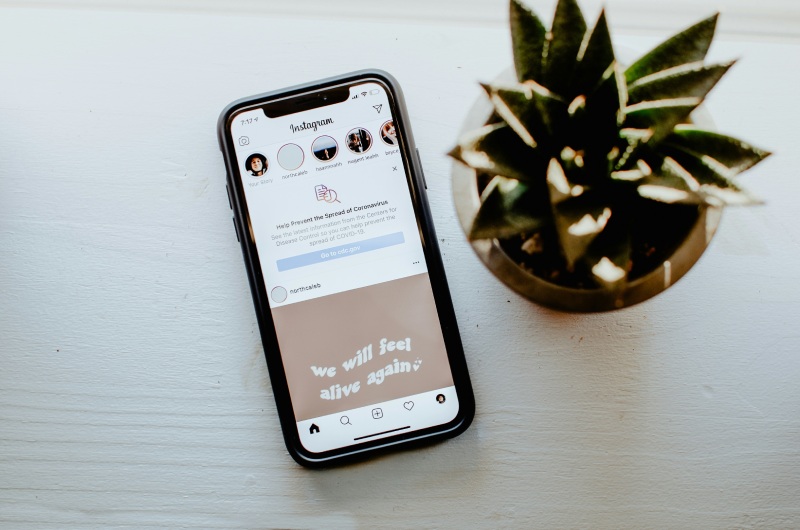
Щоб зробити кольорові повідомлення в Instagram або додати кольоровий текст у Stories, не потрібно ніяких сторонніх додатків. Усе це є в межах самого застосунку. Варто лише оновити Instagram, обрати тему або відкрити редактор тексту й листування або історія одразу виглядатимуть по-новому. Це дрібниця, яка робить спілкування трішки цікавішим.